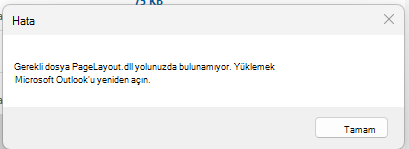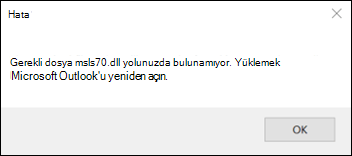Son Güncelleştirme: 31 Mart 2025
SORUN
Son güncelleştirmeleri yükledikten sonra Outlook, Word veya diğer Office uygulamalarını başlattığınızda aşağıdaki hatalardan birini veya daha fazlasını görebilirsiniz:
-
"Gerekli dosya pagelayout.dll yolunuzda bulunamıyor. Microsoft Outlook'u yeniden yükleyin."
-
"Gerekli dosya msls70.dll yolunuzda bulunamıyor. Microsoft Outlook'u yeniden yükleyin."
DURUM: DÜZELTİLDİ
Office Ekibi, sorunun azaltılmasına yardımcı olmak için Sürüm 2504 Derleme 18730.20000'de bir değişiklik yaptı. Derleme kullanılabilirliği için Güncelleştirme Geçmişini, Microsoft 365 Uygulamaları için güncelleştirme geçmişini izleyin (tarihe göre listelenir).
Bu sorun, Office sürümü Office kanalıyla eşleşmediğinde oluşabilir. Örneğin, Aylık Kurumsal Kanal'daysanız ancak Office uygulamasının sürümü Geçerli Kanalın sürümüyse bu sorun oluşabilir. Üzerinde olduğunuz kanalın Güncelleştirme Geçmişi, Microsoft 365 Uygulamaları için güncelleştirme geçmişi (tarihe göre listelenir) bölümünde gösterilen sürümle eşleştiğinden emin olun. Office sürümünü görmek için Word açın ve Hakkında Word altında Dosya, Hesap'ı seçin. Sürüm uyuşmazlığı varsa dağıtım yapılandırmasıyla ilgili bir sorun vardır. Intune kullanıyorsanız, kullanıcının makinesindeki Office sürümünün ve derlemesinin, kullanıcının sahip olmasını amaçladığınız kanal ve derlemeyle eşleştiğinden emin olun.
Hemen çözüm, Office derlemesi ile eşleşen kanala geçmektir. Office kaldırılıp yeniden yüklenerek sorun giderilebilir. Sorunu çözmek için yardıma ihtiyacınız varsa lütfen Office Dağıtımı destek ekibiyle bir destek olayı açın.
Sabit derlemeye geçtikten sonra ve hala sorunlarla karşılaşırsanız lütfen aşağıdaki Office Günlüklerini ve dosya bilgilerini toplayın ve bunları destek mühendisinizle paylaşın.
-
Tüm Office uygulamalarını kapatın ve bu dizindeki günlükleri sıkıştırın ve destek olayınıza ekleyin:Günlükler: %temp%/diagnostics.
-
Resmi Microsoft İndirme Merkezi'nden Microsoft 365 Uygulamaları Dağıtım Günlüğü Toplayıcısı'nı indirin. İndirildikten sonra bir klasöre ayıklayın, çalıştırın ve ardından sıkıştırılmış günlükleri destek olayınıza ekleyin.
-
Word sürüm ayrıntılarının ekran görüntüsünü alın. Şu klasöre gidin: C:\Program Files\Microsoft Office\root\Office16. Winword.exebulun, sağ tıklayın ve Özellikler'i seçin, ardından Ayrıntılar'ı seçin ve destek olayına eklemek için bir ekran görüntüsü alın.
-
3. adımda belirtildiği gibi aynı klasördeki msls70.dll ve pagelayout.dll sürüm ayrıntılarının ekran görüntüsünü yakalayın ve destek olayına ekleyin. Bazı durumlarda sürüm listelenmeyebilir ancak yine de bu bilgileri görmek istiyoruz. Dosyalar bu klasörde yoksa, bu durumda not edilmesi gerekir.
Bu sorun hakkında daha fazla tartışma için lütfen Answers forum yazışmasına gidin Kullanıcılarımızın çoğu Outlook'ta yinelenen msls70.dll hatası alıyor.
Ek Kaynaklar
Diğer Kaynaklar

Uzmanlara sorun
Uzmanlara bağlanın, en son Outlook haberlerini ve en iyi yöntemlerini tartışın ve blogumuzu okuyun.

Topluluktan yardım alın
Destek Aracılarına, MVP’lere, Mühendislere ve Outlook kullanıcılarına soru sorun ve onlardan çözümler bulun.

Yeni bir özellik önerin
Öneri ve görüşlerinizi okumaktan mutluluk duyarız! Düşüncelerinizi paylaşın. Sizi dinliyoruz.
Ayrıca Bkz:
PC için Outlook’ta karşılaşılan yeni sorunlar için düzeltmeler veya geçici çözümler